Guía completa sobre cómo ampliar una imagen para imprimir sin perder calidad
Antes de que comience el proceso de impresión, hay algunos factores que querrá considerar para evitar resultados no deseados. Una de ellas son las fotos pixeladas, normalmente al ampliar una foto. Tal vez espera que preparar un archivo de impresión sea pan comido, pero descubrió que cambiar el tamaño es un gran asunto de manejar. Con suerte, es el caso cuando se imprime.
Pero, si la foto es pequeña y parece borrosa, es posible que deba realizar algunas soluciones. Hoy, compartiremos con usted formas que puede emplear para ampliar fotos y hacer que se vean claras y nítidas cuando se impriman. Sin más discusión, siga el tutorial a continuación para aprender como agrandar e imprimir una imagen con excelente calidad.
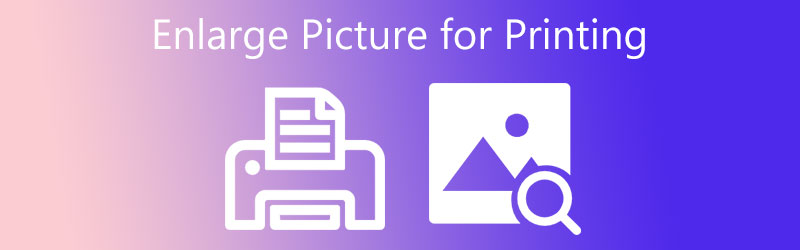

Parte 1. Tutorial Cómo Ampliar una Imagen para Imprimir en Photoshop
Photoshop es probablemente la herramienta en la que pensará cuando trate con problemas de fotos. Puede manejar imágenes borrosas, pixeladas y dañadas para restaurarlas a una apariencia agradable. Con Photoshop, puede cambiar la dimensión de la foto, precisamente el ancho y la altura. Por lo tanto, los usuarios pueden ampliar la foto, mejorando su calidad. Además, viene con la función Conservar detalles para evitar la pérdida de calidad al cambiar el tamaño de una foto a gran escala.
Aparte de eso, también puedes enfocar fotos borrosas con esta herramienta. Puede aprovechar su función Máscara de enfoque y ajustar los valores de cantidad, radio y umbral. Puede jugar para generar el resultado deseado. Sobre todo, proporciona una vista previa en tiempo real para ayudarlo a ver los cambios al instante. Para terminar, consulte las pautas sobre cómo ampliar una imagen antes de imprimirla.
Paso 1. En primer lugar, adquiera el programa en su computadora y ejecútelo. Luego, agrega la foto que deseas editar con la herramienta. Desde la interfaz principal, presione Abierto y elige tu foto de destino.
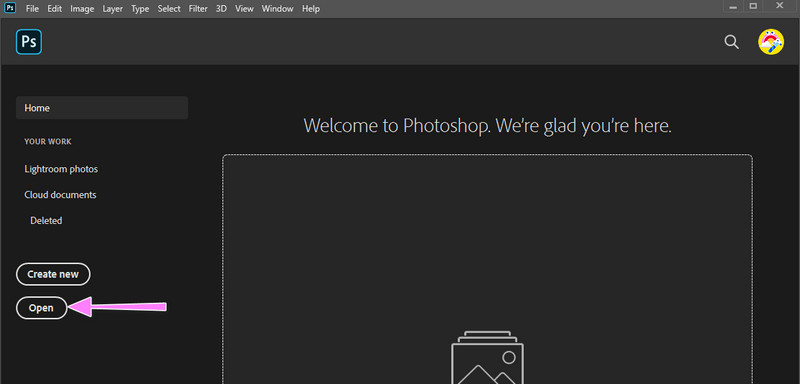
Paso 2. Después de cargar la imagen, debe llegar a la interfaz de edición del programa. Ahora, navega a Imagen en el menú superior y seleccione Tamaño de la imagen. Habrá un cuadro de diálogo que aparecerá después.
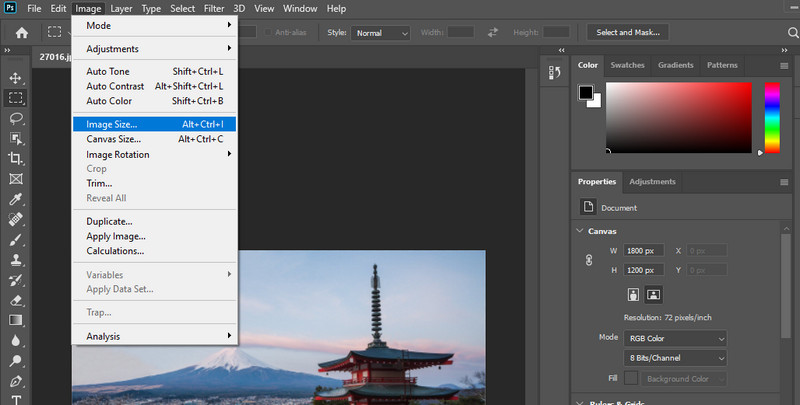
Paso 3. A continuación, ajuste la dimensión o los valores de Ancho y Alto a los estándares deseados. Luego, establezca el valor de resolución en 300 si aún no está en 300 DPI. Inmediatamente después, marque la opción Remuestrear y elija Conservar detalles. Puede obtener una vista previa de los detalles o las áreas pixeladas de inmediato. Una vez hecho esto, presione el botón Okay para confirmar los cambios.
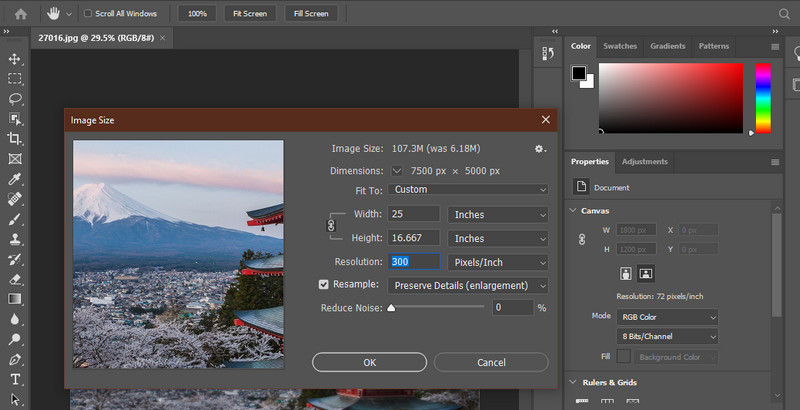
Paso 4. Finalmente, ve a Archivo y exportación. Al pasar el cursor sobre esta opción, tendrá opciones para exportarlo como PNG u otros formatos. Ahora aprendió cómo ampliar una imagen para imprimirla en Photoshop.
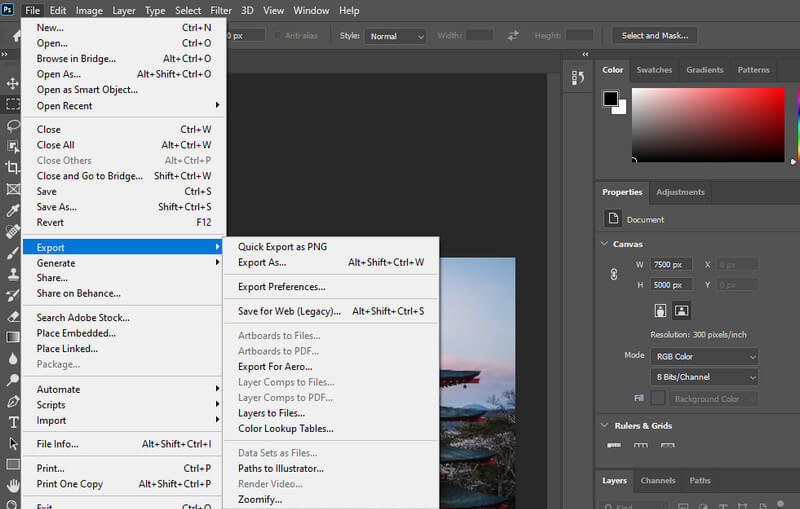
Parte 2. Guía sobre cómo ampliar una imagen para imprimirla sin Photoshop
1. Vidmore Free Image Upscaler en línea
También puedes probar Vidmore Free Image Upscaler en línea para aumentar la calidad de la imagen. Puede ayudarlo a refinar la distribución de colores y restaurar fotos distorsionadas a una resolución de imagen más alta. El programa utiliza una tecnología generativa de inteligencia artificial que restaura y mejora las fotos automáticamente. Además, puede obtener cuatro resultados y ampliar fotos para imprimir con la calidad y resolución estándar.
Hay factores de aumento, incluidos 2X, 4X, 6X y 8X para que su foto se vea fantástica. Esta herramienta en línea gratuita es compatible con varios navegadores, como Safari, Chrome, Edge, Firefox, etc. Por lo tanto, independientemente del navegador que esté utilizando, puede acceder al programa. Si desea utilizar esta herramienta y desea aprender a ampliar una imagen para imprimirla en línea, consulte las instrucciones a continuación.
Paso 1. Abra el sitio web de Vidmore Free Image Upscaler Online usando un navegador que use comúnmente. Luego, golpea el Cargar imagen botón para iniciar su carpeta de archivos. A continuación, haga doble clic en la foto de destino para cargarla.
¡Pruebe Image Upscaler ahora!
- Mejorar la calidad de la foto.
- Amplíe la imagen a 2X, 4X, 6X, 8X.
- Restaurar imagen antigua, desenfocar foto, etc.

Paso 2. Cuando se cargue la foto, el programa mejorará automáticamente la foto con un factor de aumento de 2X. Si no está satisfecho, elija el factor de aumento disponible y verifique los cambios al pasar el cursor del mouse sobre la imagen.
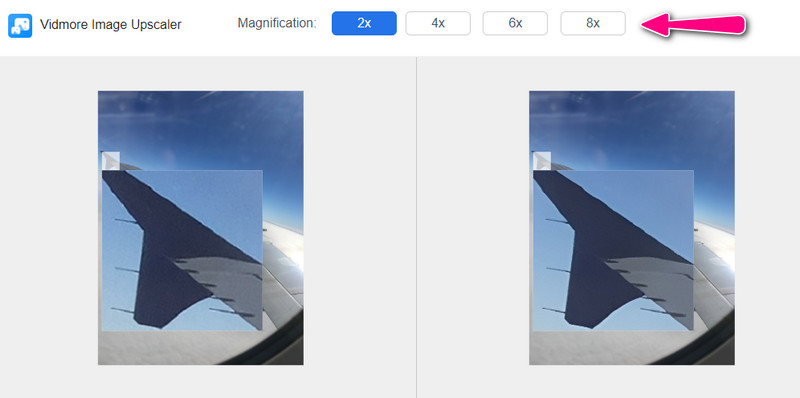
Paso 3. Después de procesar la foto, marque la casilla Salvar botón para descargarlo en su computadora. Si desea procesar otra foto, rompa la Nueva imagen botón en la esquina inferior izquierda.
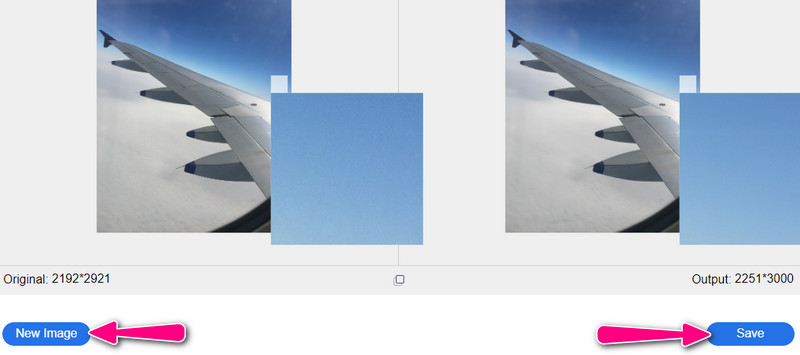
2. Mejoremos
Mejorar y realzar fotos es fácil con la tecnología de superresolución de imágenes de Let's Enhance. Aparte de eso, el programa tiene Smart HDR y mejora de color para mejorar la apariencia general de su foto y hacerla adecuada para imprimir. Por otro lado, aquí se explica cómo ampliar una imagen para imprimirla sin perder calidad con esta herramienta.
Paso 1. Accede al programa y sube la imagen en baja resolución.
Paso 2. Desde la opción de procesamiento, verás diferentes herramientas para mejorar las fotos. Puede seleccionar el Mejora inteligente y edite las propiedades según sus preferencias.
Paso 3. Por último, presione el comienzo Procesando la foto para confirmar los cambios.
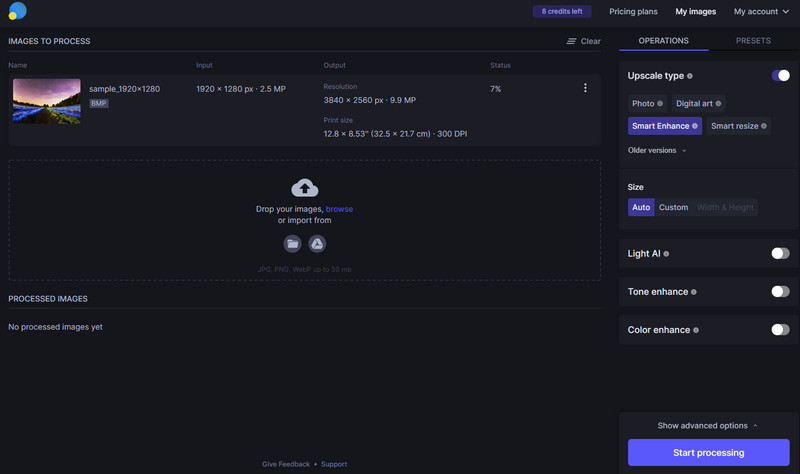
3. Escalado de AI Sharpener
AI Sharpener Scaling es un programa gratuito que puede usar en su PC con Windows. Admite versiones desde Windows Vista hasta la última versión de Windows 10. Debido a su tecnología de escalado de alta calidad, es posible ampliar fotos hasta 400% manteniendo la calidad de la foto. Consulte las pautas a continuación sobre cómo ampliar imágenes para imprimir en Windows 10.
Paso 1. Ve a la página oficial del programa y descárgalo. Inmediatamente después, inícielo en su computadora.
Paso 2. Sube una foto y aparecerán las opciones de escalado. Ahora, puede cambiar el Tamaño de destino y la Escala según sus estándares.
Paso 3. Finalmente, presione el Configuración de imagen en la esquina inferior derecha, y verás las fotos antes y después.
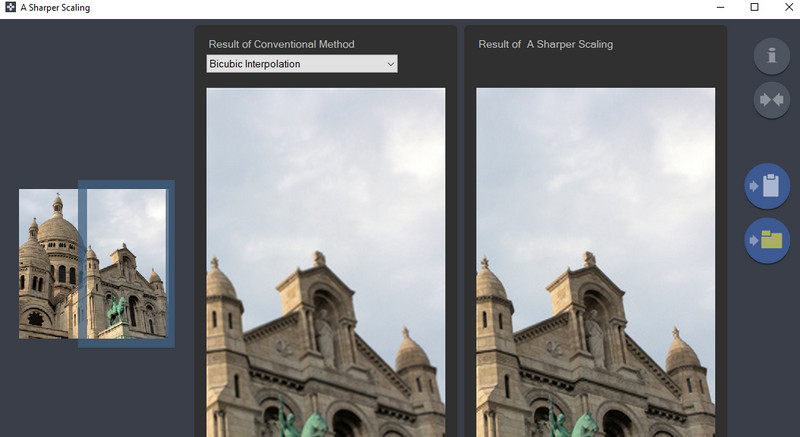
4. GIMP
Por último, tenemos GIMP. Esta foto es el rival de Photoshop en cuanto a herramientas y funciones de edición de fotos. La única diferencia es que puede acceder al servicio completo de GIMP de forma gratuita. Sobre todo, el programa es compatible con todas las plataformas, incluidas Windows, Mac, Linux, etc. Puede aprender cómo ampliar una foto escaneada para imprimirla siguiendo los pasos a continuación.
Paso 1. Instale y ejecute GIMP en su dispositivo.
Paso 2. Ahora navega a Imagen > Imagen a escala. Luego aparecerá el cuadro de diálogo de escala de imagen.
Paso 3. A continuación, introduzca los nuevos valores para Anchura y altura para ampliar la foto. Por debajo Calidad, Seleccione Sinc del menú desplegable de Interpolación.
Paso 4. Para comenzar el proceso, presione el Escala botón.
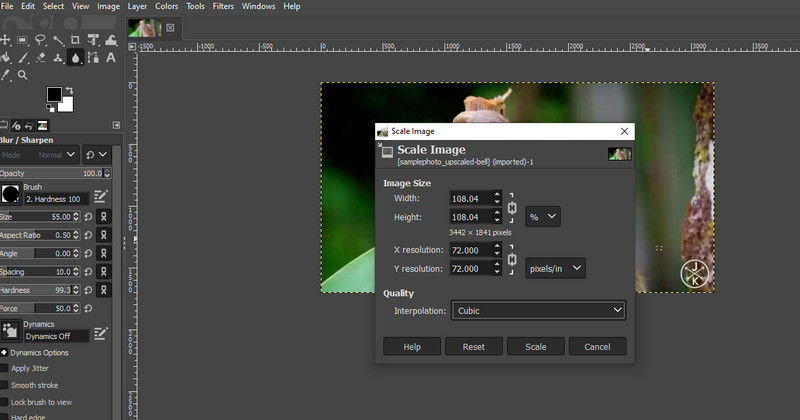
Parte 3. Preguntas frecuentes sobre cómo ampliar una foto para imprimirla
¿Qué resolución necesito para una buena calidad de impresión?
La resolución recomendada para la impresión es un mínimo de 300 DPI. Las imágenes que se muestran en Internet tienen 72 DPI para monitores de computadora, pero no son adecuadas para una buena calidad de impresión.
¿A qué te refieres con escalar?
La mejora de escala es el proceso de hacer que las imágenes sean más grandes al estirarlas. Este proceso da como resultado fotos pixeladas. Afortunadamente, a través de la mejora de imagen de IA, es posible ampliar las fotos manteniendo la calidad.
¿Cuál es la diferencia entre la mejora de imagen tradicional y la de IA?
El escalado tradicional simplemente significa una operación manual de modificación de fotos. Por otro lado, la mejora de AI le permite mejorar las fotos con menos intervención humana.
Conclusión
En la mayoría de las imprentas, Photoshop es su programa principal para ampliar fotografías. Sí, el programa es eficaz. Sin embargo, Photoshop requiere paciencia y tiempo para aprender. Por eso si quieres aprender como agrandar una imagen para imprimir con programas fáciles de usar, consulte las alternativas discutidas anteriormente.


